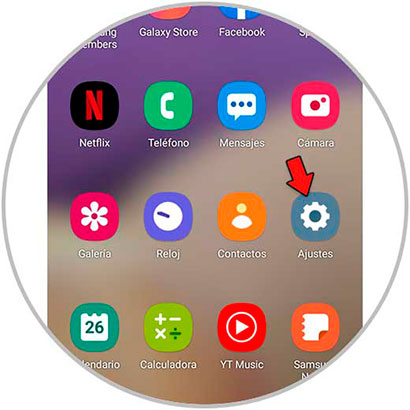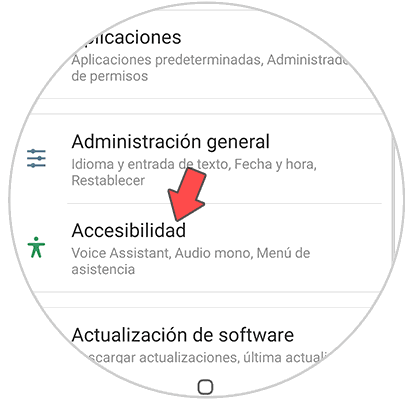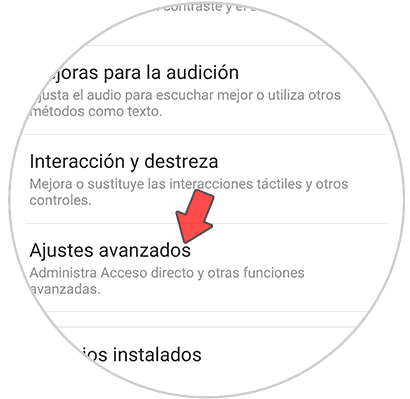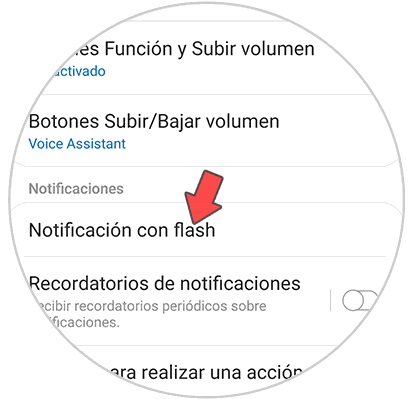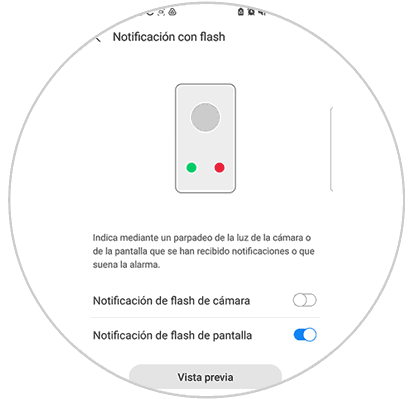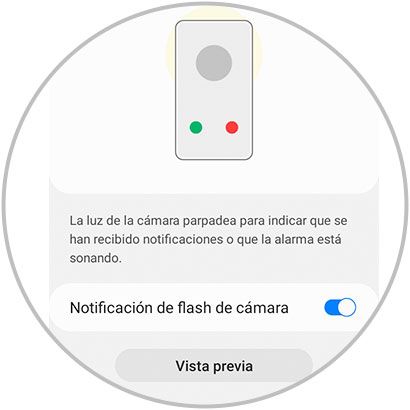En nuestra vida diaria, quizá podríamos contar las notificaciones que recibimos en nuestro terminal por decenas, y en algunos casos, cientos a diario. Estas notificaciones de Apps pueden contener información importante que necesitamos conocer en el momento, por esta razón es importante estar al tanto de cuando nos llegan para poder revisarlas con la mayor brevedad posible.
En el caso de que tengamos el terminal en silencio, podemos no darnos cuenta de cuando nos llegan estas notificaciones si no estamos pendientes de la pantalla, pero si activamos la luz de notificación nos llegará un aviso luminoso que hará que podamos ser conscientes de que hemos recibido una notificación aunque no tengamos el sonido del terminal activado. Precisamente este tutorial de Solvetic explica cómo poner la luz de notificación en el Samsung A32, A42, A52 y A72 en forma de texto y vídeo.
Poner luz de notificación en Samsung Galaxy A32, A42, A52 y A72 | 5G
Para activar la luz de notificación en estos terminales los pasos que tendremos que seguir son los que te vamos a enumerar a continuación:
En el menú de opciones, pulsa sobre “Ajustes”.
Desliza entre los apartados disponibles hasta “Accesibilidad” y pulsa sobre esta opción para continuar.
Ahora, para continuar selecciona la opción “Ajustes avanzados”.
Selecciona “Notificaciones con flash”.
En este apartado verás 2 opciones, debes seleccionar la que más concuerde con tus intereses o gustos.
Tendrás que activar la pestaña del tipo de notificación lumínica que quieres activar, también puedes activar ambas si quieres que te avisen con las dos.
Así de sencillo es poner una luz de notificación en los terminales Samsung Galaxy A32, A42, A52 y A72 como hemos indicado.